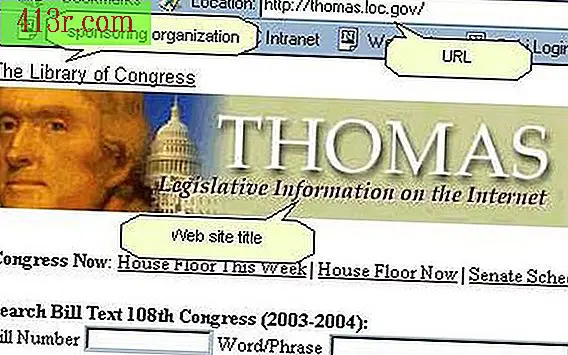Como adicionar uma narração de voz a apresentações em Power Point

Passo 1
Conecte o microfone ao seu computador de acordo com as instruções de fábrica. Abra sua apresentação do PowerPoint e vá para o slide de abertura na Exibição normal.
Passo 2
Clique no menu "Apresentação" no topo da barra de ferramentas e clique em "Gravar narração".
Passo 3
Defina as configurações de gravação na caixa de diálogo Gravar narração. Clique no botão "Definir nível do microfone" e siga as instruções para verificar se o microfone está instalado e configurado em um volume apropriado. Em seguida, clique no botão "Alterar qualidade".
Passo 4
Clique na qualidade de som desejada no menu "atributos" da caixa de diálogo "Seleção de som". As configurações mais baixas do kilohertz permitem economizar mais espaço em disco e operar mais agilmente em computadores mais antigos. Configurações mais altas de KHz proporcionam melhor som. Clique em "OK" para sair da caixa de diálogo "Seleção de som". Clique em "OK" novamente para começar a gravar a narração.
Passo 5
Verifique sua apresentação. Faça sua narração no microfone para gravá-la em cada slide. Quando terminar de narrar um slide, vá para o próximo clicando com o mouse ou pressionando o botão de seta para a direita e, em seguida, registre a narração desse slide. Quando terminar, pressione o botão "Esc" para finalizar a gravação.
Passo 6
Clique quando quiser salvar a duração de cada slide junto com a narração. Se você quiser mostrar a quantidade de tempo que você mostra cada slide enquanto grava a narração durante a reprodução, clique em "Salvar". Se você quiser que o apresentador altere os slides manualmente ou defina uma duração para uma apresentação automática, clique em "Não salvar".
Passo 7
Pressione "F5" para iniciar a apresentação no modo de tela cheia e ouvir a narração. A parte da narração que você gravou para cada slide aparecerá quando você vir esse slide. Pode haver uma pausa de alguns segundos antes do início da narração.